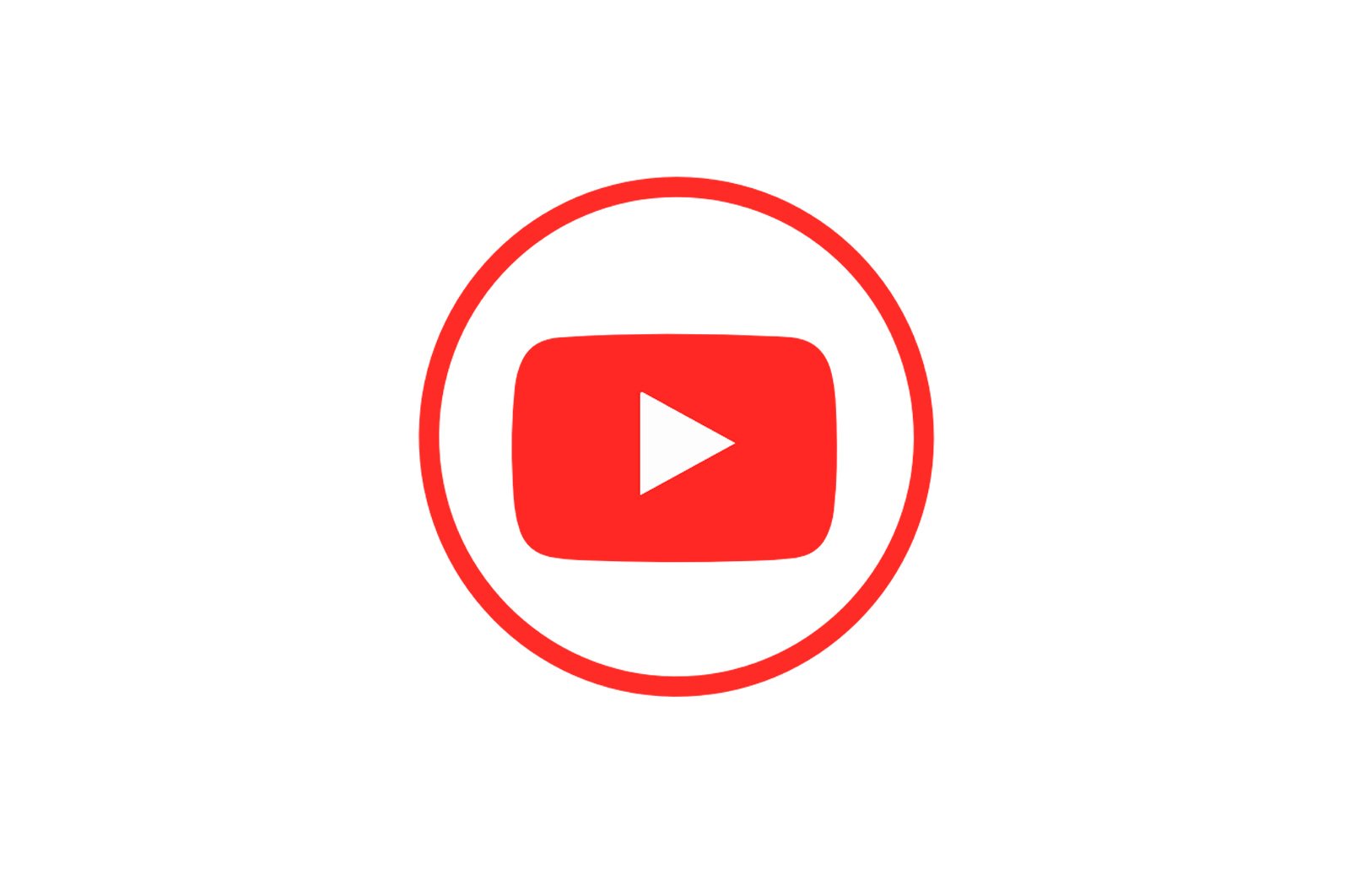
YouTube oqimini o’rnating va ishga tushiring haqida malumot
Endi, translyatsiyalarni tomosha qilish Internet foydalanuvchilari orasida mashhur mashg’ulotdir. O’yinlar, musiqa, shoular va boshqalarni translatsiya qiling. Agar siz translyatsiyani boshlamoqchi bo’lsangiz, shunchaki ko’rsatuvga ega bo’lishingiz va ba’zi ko’rsatmalarga amal qilishingiz kerak. Natijada, siz YouTube -da ish translyatsiyasini osongina yaratishingiz mumkin.
YouTube -da jonli efirni boshlash
YouTube — translyatsiyani boshlash uchun juda yaxshi joy. U orqali faqat jonli efirni boshlash kifoya, ishlatilgan dasturiy ta’minot bilan ziddiyatlar yo’q. Siz translyatsiya paytida bir necha daqiqaga orqaga qaytishingiz mumkin, shu vaqtni ko’rib chiqish uchun, Twitch kabi boshqa xizmatlarda esa translyatsiya tugaguncha va yozuv saqlanmaguncha kutishingiz kerak bo’ladi. Ishga tushirish va sozlash bir necha bosqichda amalga oshiriladi, ularni ko’rib chiqaylik:
1 -qadam: YouTube kanalini tayyorlang
Agar siz ilgari bunaqasini qilmagan bo’lsangiz, translatsiyangiz o’chirilgan bo’lishi mumkin. Shunday qilib, birinchi navbatda, buni qilish kerak:
-
- YouTube hisobingizga kiring va ijodiy studiyaga o’ting.
- Bo’limni tanlang «Kanal» va kichik bo’limga o’ting «Vaziyat va funktsiyalar» .
- Blokni qidiring «Jonli efir» va ustiga bosing «Faollashtirish» .
- Endi sizda bo’lim bor «Transmissiyalar» deb nomlangan en tirik « chapdagi menyuda. Unda qidiring «Barcha uzatmalar» va u erga boring.
- Ustiga bosing Oqim yaratish .
- Turini ko’rsating «Maxsus» . Sarlavhani tanlang va tadbirning boshlanishini ko’rsating.
- Ustiga bosing Hodisa yarating .
- Bo’limni toping «Saqlangan konfiguratsiya» va oldiga nuqta qo’ying. Ustiga bosing Yangi oqim yaratish . Har bir yangi ketma -ketlik bu elementni qayta konfiguratsiya qilmasligi uchun shunday qilish kerak.
- Ismni kiriting, bit tezligini ko’rsating, tavsif qo’shing va sozlamalarni saqlang.
- Ob’ektni toping «Video kodlovchi sozlamalari» , bu erda siz elementni tanlashingiz kerak «Boshqa video kodlovchilar» . Biz foydalanadigan OBS ro’yxatda bo’lmaganligi uchun siz buni quyidagi rasmda ko’rsatilgandek qilishingiz kerak. Agar siz ushbu ro’yxatdagi video kodlovchi ishlatayotgan bo’lsangiz, uni tanlang.
- Eshittirish nomini nusxa ko’chiring va biror joyga saqlang. Bu bizga OBS Studio -ga kirish uchun kerak bo’ladi.
- O’zgarishlarni saqlang
Hozircha siz saytni keyinga qoldirishingiz va OBSni ishga tushirishingiz mumkin, bu erda siz ham ba’zi o’zgartirishlar kiritishingiz kerak.
2 -qadam: OBS Studio -ni sozlang
Oqimingizni boshqarish uchun sizga ushbu dastur kerak bo’ladi. Bu erda siz sozlashingiz mumkin skrinshot va turli oqim elementlarini qo’shing.
OBS studiyasini yuklab oling
- Dasturni ishga tushiring va oching «Sozlash» .
- Bo’limga o’ting «Ketish» va kompyuteringizda o’rnatilgan video kartaga mos keladigan kodlovchini tanlang.
- Uskunangizga muvofiq bit tezligini tanlang, chunki hamma ham video kartalar yuqori sozlamalarni bajara olmaydi. Maxsus stoldan foydalanish yaxshidir.
- Yorliqqa o’ting «Videolar» dastur va server o’rtasida hech qanday ziddiyat bo’lmasligi uchun YouTube saytida oqim yaratishda ko’rsatgan piksellar sonini o’rnating.
- Keyinchalik, yorliqni ochishingiz kerak «Yuqish» , bu erda siz xizmatni tanlaysiz «Youtube» va server «Bosh direktor» va qator «kalitlari yuqish» dan nusxa ko’chirilgan kodni joylashtirishingiz kerak «Transmissiya nomi» qatori. .
- Endi sozlamalardan chiqing va ustiga bosing «Yuborishni boshlash» .
Endi siz sozlamalarning to’g’riligini tekshirishingiz kerak, shunda keyinchalik uzatish muammolari yoki nosozliklar bo’lmaydi.
3 -qadam: uzatish ishini tekshirish, oldindan ko’rish
Yuborishni boshlashdan oldin oxirgi bir lahza qoldi: butun tizim to’g’ri ishlayotganiga ishonch hosil qilish uchun oldindan ko’rish.
- Ijodiy studiyaga qayting. Bo’limda «Jonli efir», tanlang «Barcha uzatmalar» .
- Yuqori satrda tanlang Transmissiya boshqaruv paneli .
- Ustiga bosing Ko’rib chiqish barcha elementlarning ishlashiga ishonch hosil qilish uchun.
Agar biror narsa ishlamasa, OBS studiyasida yangi YouTube oqimini yaratishda bo’lgani kabi parametrlar o’rnatilganligiga yana bir bor ishonch hosil qiling. Shuningdek, dasturga to’g’ri oqim kalitini kiritganingizni tekshiring, chunki bu holda hech narsa ishlamaydi. Agar siz oqim paytida tasvir va rasmlarda sarkma, muzlash yoki nuqsonlarni ko’rsangiz, oldindan o’rnatilgan oqim sifatini pasaytirishga harakat qiling. Sizning temiringiz unchalik tortilmasligi mumkin.
Agar muammo «temir» emasligiga amin bo’lsangiz, video karta drayverlarini yangilab ko’ring.
Ko’proq o’qing: MSI Afterburner -da grafik kartani overclock qilish
4 -qadam: OBS Studio kengaytirilgan oqim sozlamalari
Albatta, yuqori sifatli oqim qo’shimcha integratsiyasiz ishlamaydi. Shuni tan olish kerakki, o’yinni translyatsiya qilishda boshqa oynalar ramkaga tushishini xohlamaysiz. Shunday qilib, siz qo’shimcha elementlarni qo’shishingiz kerak:
-
- OBSni ishga tushiring va oynaga e’tibor bering «Manbalar» .
- Sichqonchaning o’ng tugmachasini bosing va tanlang Qo’shing .
- Bu erda siz ekran tasvirini, audio va video oqimlarini sozlashingiz mumkin. O’yin translyatsiyalari uchun asbob O’yinni suratga olish u ham etarli.
- Xayriya qilish, mablag ‘yig’ish yoki so’rov o’tkazish uchun sizga allaqachon o’rnatilgan BrowserSource vositasi kerak bo’ladi va uni «Manba qo’shish» bo’limida topishingiz mumkin.
- Siz shuningdek oynani ko’rishingiz mumkin «Ko’rib chiqish» katta hajmda. Bir oynada ko’p derazalar borligidan xavotir olmang, bu rekursiya deb ataladi va oqimda bunday bo’lmaydi. Bu erda siz oqimga qo’shgan barcha elementlarni ko’rishingiz va agar kerak bo’lsa, ularni tahrir qilishingiz mumkin, shunda hamma narsa oqimdagi kabi ko’rsatiladi.
Bu YouTube -dagi oqim haqida bilishingiz kerak bo’lgan hamma narsa. Bunday translyatsiyani bajarish juda oddiy va ko’p vaqt talab qilmaydi. Sizdan talab qilinadigan narsa — ozgina harakat, munosib, samarali kompyuter va yaxshi Internet aloqasi.
Texnologiyalar, Youtube
YouTube oqimini o’rnating va ishga tushiring